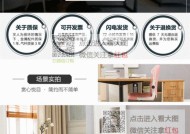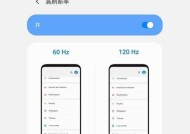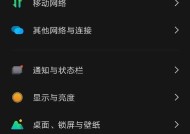电脑玩游戏时只有游戏声音怎么回事?如何解决?
- 数码百科
- 2025-03-25
- 125
- 更新:2025-03-23 21:15:57
当我们在享受游戏带来的乐趣时,突然发现电脑玩游戏时只有游戏声音,其他声音如系统音效、背景音乐等全部消失,这种状况会严重影响游戏体验。本文将深入探讨这一问题的原因,并为你提供一系列实用的解决步骤。
原因分析:为什么会出现这种情况?
驱动问题
声卡驱动过时或损坏可能会导致电脑玩游戏时仅输出游戏声音。驱动程序是硬件与操作系统之间的桥梁,任何问题都可能引起声音输出异常。
系统设置
操作系统的音频设置错误或混乱可能会导致仅有游戏声音输出。有时,某些游戏设置可能会覆盖系统级别的音频配置。
硬件故障
声卡或耳机接口的物理损坏可能导致声音输出不正常。如果耳机或扬声器本身出现问题,也可能导致声音不全。
游戏设置
游戏内部音频设置可能导致仅输出游戏特定的声音,而忽略其他声音。这是开发者为了提供更沉浸式体验而设计的选项。
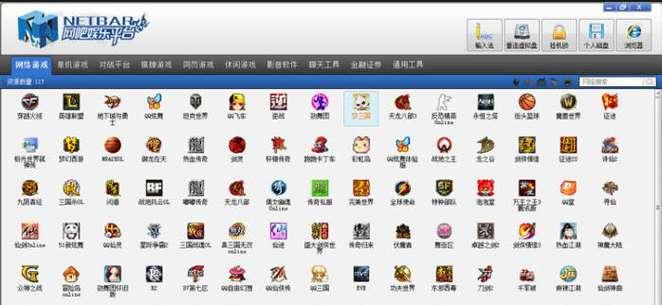
解决步骤:如何恢复游戏的完整声音体验?
更新声卡驱动
1.打开设备管理器,找到“声音、视频和游戏控制器”。
2.右键点击你的声卡设备,选择“更新驱动软件”。
3.按照提示进行更新操作。
检查系统音频设置
1.点击电脑右下角的音量图标,选择“打开声音设置”。
2.确保音频输出设备是正确的,并且在“选择扬声器/耳机”中未被静音。
3.查看“高级声音选项”,确保所有设置都是你期望的状态。
检查声卡和硬件连接
1.检查耳机或扬声器的连接是否牢固,确保没有松动或损坏。
2.尝试更换耳机或扬声器以排除硬件故障。
3.如果使用外接声卡,检查连接线和声卡本身是否有损坏。
调整游戏音频设置
1.打开游戏设置,找到音频选项。
2.检查游戏是否提供了控制游戏内外音频输出的选项,并适当调整。
使用第三方音频软件
1.使用专业音频控制软件如Voicemeeter,可以更细致地管理声音输出。
2.在软件中设置默认输出设备,确保游戏声音能够和其他声音共存。
检查电脑音频增强功能
1.禁用操作系统的任何音频增强功能,如“WindowsSonicforHeadphones”或“DolbyAtmos”等。
2.这些功能有时会导致游戏声音单独输出。
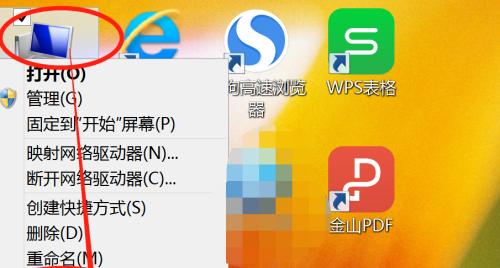
多角度拓展:其他可能的解决方法和预防措施
重新安装游戏
有时重新安装游戏可以解决声音问题,特别是当它是因为游戏文件损坏或不完整时。
系统还原
如果问题出现在最近的系统或驱动更新之后,可以尝试进行系统还原到之前的状态。
定期维护
定期检查和维护电脑硬件,确保所有连接都牢固可靠。同时,定期更新驱动程序和操作系统可以预防类似问题的发生。
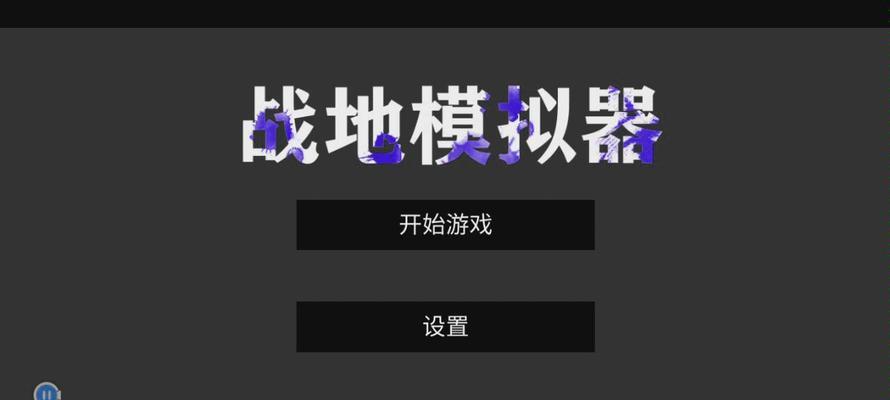
用户体验导向:与读者互动
如果你已经尝试了上述所有方法,但问题仍然存在,那么可能需要进一步的技术支持。你是否已经尝试联系游戏开发商或硬件制造商的客服?他们可能会提供更专业的解决方案。
结语
通过本文的详细分析和步骤指导,你已经了解了电脑玩游戏时仅有游戏声音的原因以及如何解决这个问题。综合以上,希望你能够顺利恢复电脑游戏的完整声音体验。
上一篇:电脑静音后如何恢复声音?